reminDOアプリ マニュアル(iOS)
reminDO アプリ ホームアイコンから即追加画面へ移動
ホームアイコンから即追加画面へ移動する方法です。
通常、アイテムを登録するには、アプリを開いて、メニューから「追加」を選びますが、iPhone6s以降、ホームアイコンを強く押す、3D touchを使えば、「追加」メニューが出ますので、押せば即座に追加画面を開くことが可能です。

reminDOアプリ Safariで閲覧中のページテキストをそのまま記憶
Safariで閲覧中のページテキストをそのまま記憶できます。
前提としてiOSの共有機能をセットアップしましょう
ブラウジング中に記憶にとどめたいテキストが出てくるとします。
該当のテキストを長押しして選択します

そのまま、Safariの画面下部にある共有アイコンをタップし、reminDOを選びましょう

すると選択したテキストを登録する画面が現れますのでそのまま「投稿」ボタンを押して投稿すれば、reminDOにアイテムが登録されます。登録されたページのURLも同時に登録されて便利です

reminDO アプリ アイテムの復習画面をすばやく開く
アイテムを「編集」「削除」する場合には、アイテム右上のアイコンをタップします。

裏技として、このアイコンを長押しすればすぐに編集画面を開くことができます
reminDO アプリ アプリにスピーチさせて耳で覚える
アプリにスピーチさせて耳で覚えられます。
登録アイテム、隠しテキストを順にスピーチさせられます。
個別にスピーチ
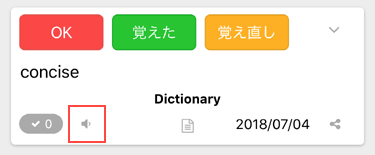
1つのアイテムのみスピーチさせたい。例えばこの英単語アイテムの発音を知りたい、といった場合に使えます
今日のアイテムをすべて一括スピーチ
一括スピーチさせたい場合は左上に表示されているスピーカーアイコンをタップします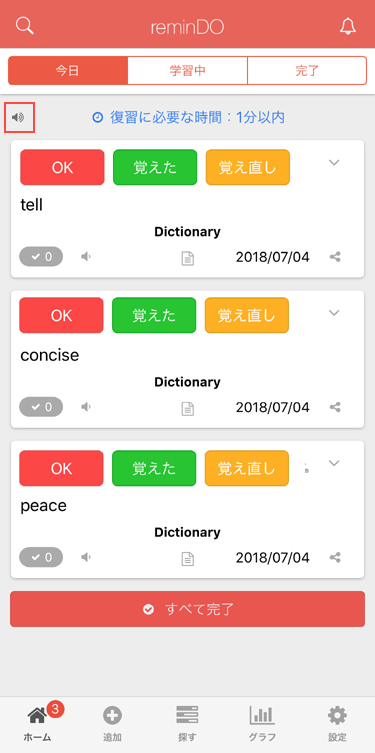
リストに表示されたアイテムすべてをバックグラウンドスピーチさせ、手ぶらで学習、といった事もできます。
reminDO アプリ 同じ本の要点をまとめて一画面に表示する
reminDOでは読書の要点を登録し、それを記憶に留めることで読書効率をあげられます。たまに、その本で読んだ要点を一画面で出したい、といったケースがありますが、その実現方法を示します。
読書の要点を記録する場合に、URLで本を登録しておくと本の表紙がでます。

本のタイトル部分を長押ししてみましょう
するとメニューが現れますので「同じURLで検索」をタップします
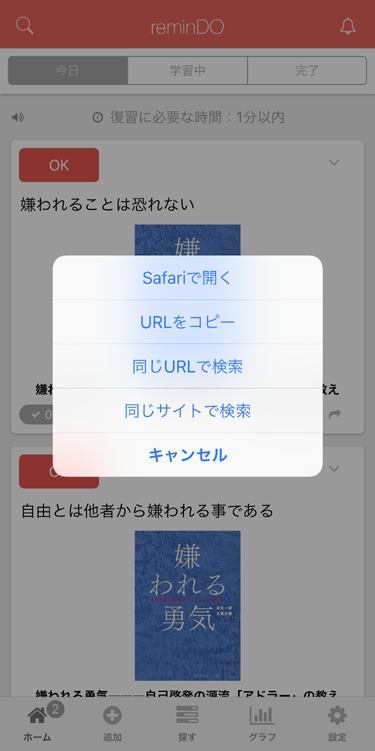
すると同じ本に関わる学習アイテムに絞った検索ができます
